ps怎麼裁圓角邊框
- 藏色散人原創
- 2019-10-18 17:17:5318963瀏覽
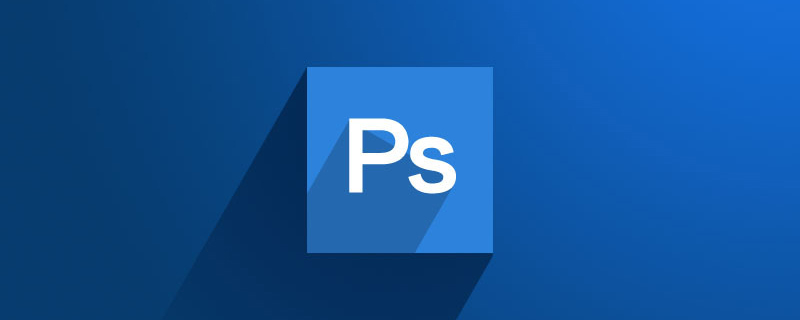
ps怎麼裁圓角邊框?
ps裁切成圓角矩形步驟∶
推薦:《ps教學》
1、打開ps,開啟你要裁切的圖片;
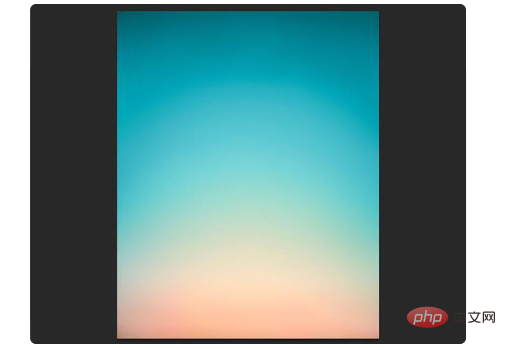
2、在原有的圖層上,畫一個圓角矩形,選擇工具列裡的「圓角矩形工具」;
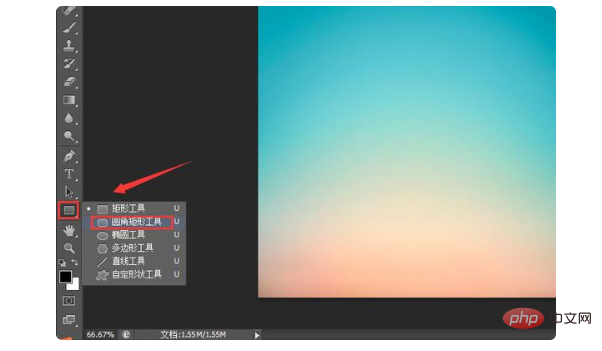
3、畫好圓角矩形,圓角矩形大小按照你需要的設定即可;
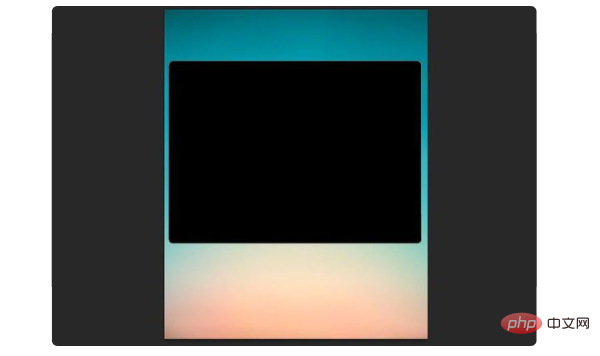
4、按住“ctrl+滑鼠左鍵點擊圓角矩形圖層”,即可選取圓角矩形選取範圍;
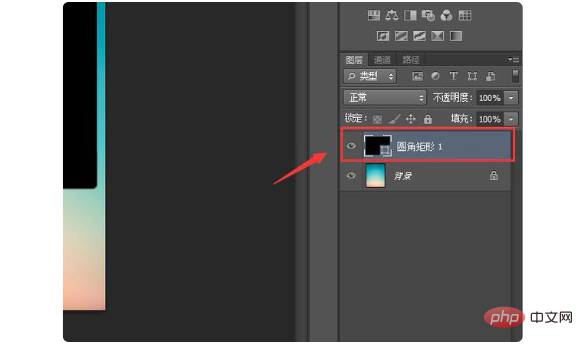
5、得到圓角矩形選取範圍;
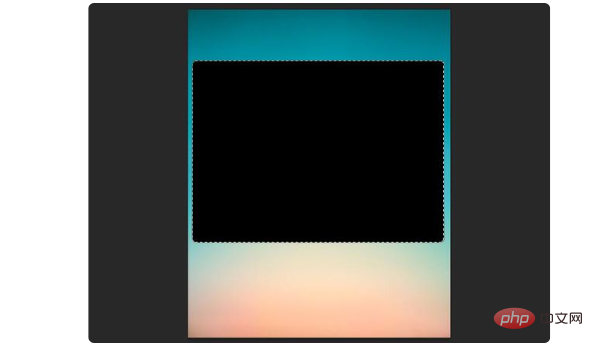
6、選取圖層中需要裁剪的圖層;
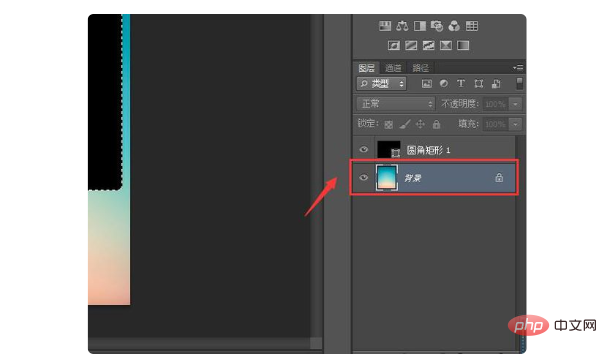
7、選擇選單列的“圖片”,下拉“裁剪”;
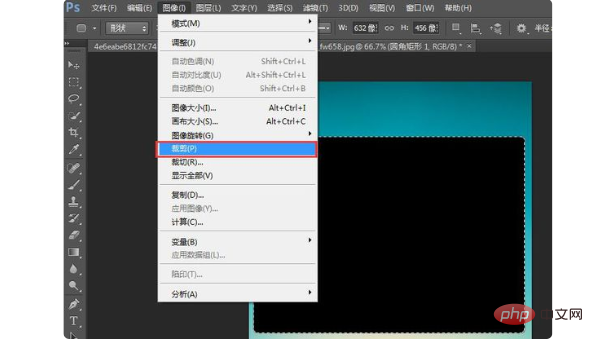
8 、裁切好的圓角圖形,不要取消選取範圍,直接按「ctrl+shift+i」反向選取範圍,得到圖中的四個角落選取範圍;
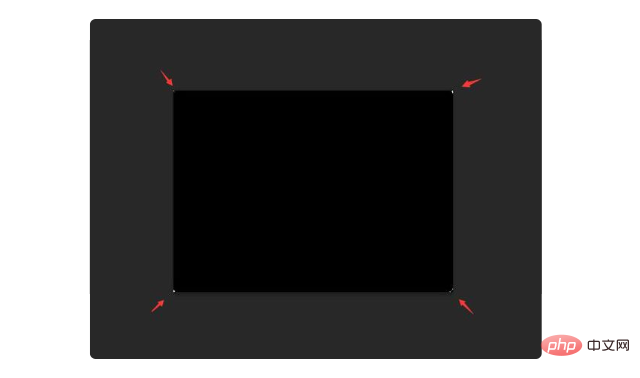

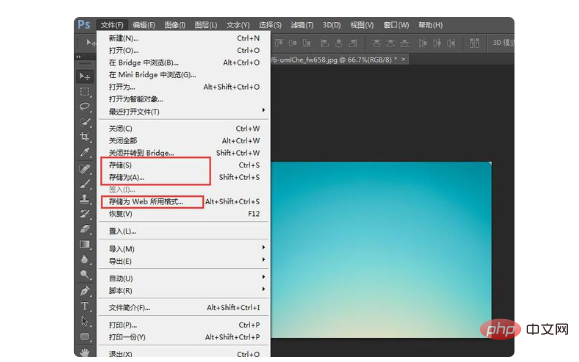
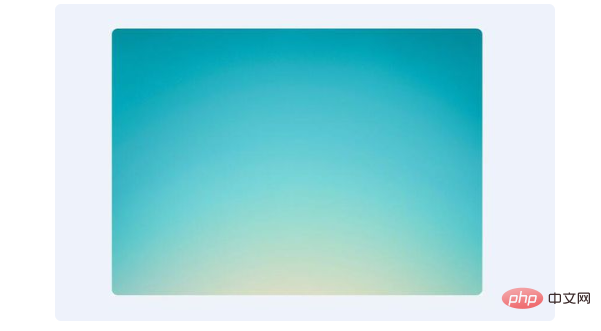
以上是ps怎麼裁圓角邊框的詳細內容。更多資訊請關注PHP中文網其他相關文章!
陳述:
本文內容由網友自願投稿,版權歸原作者所有。本站不承擔相應的法律責任。如發現涉嫌抄襲或侵權的內容,請聯絡admin@php.cn
上一篇:ps怎麼縮小圖中人物下一篇:ps怎麼縮小圖中人物

